Nova nadogradnja iOS-a uvijek obećava, bilo da kupujete novi uređaj ili ga nadograđujete. Čak i ako ne postoje uvijek poboljšanja u izgledu i dojmu, postoje nove značajke koje treba isprobati. Naravno, nadogradnja može značiti i nove probleme.
Moderan iPhone nije ništa drugo nego platforma na koju možete instalirati aplikacije, pa ako to ne možete učiniti, to je velika briga. Srećom, iako postoji nekoliko razloga zašto ne možete instalirati aplikacije na iOS 16, većinu njih je lako popraviti.
Sadržaj
- Ponovno pokrenite App Store
- Ponovno pokrenite svoj telefon
- Preuzmite aplikaciju koju već posjedujete
- Odjavite se s iClouda
- Omogući način rada za razvojne programere
Ponovno pokrenite App Store
Jednostavna provjera prije nego što zaronite u druge metode je jednostavno ponovno pokretanje App Storea.
Kliznite prema gore od dna zaslona dok ne vidite galeriju aplikacija koje ste otvorili. Sortirajte ih dok ne vidite App Store. Prijeđite prstom prema gore da biste prisilno zatvorili aplikaciju.
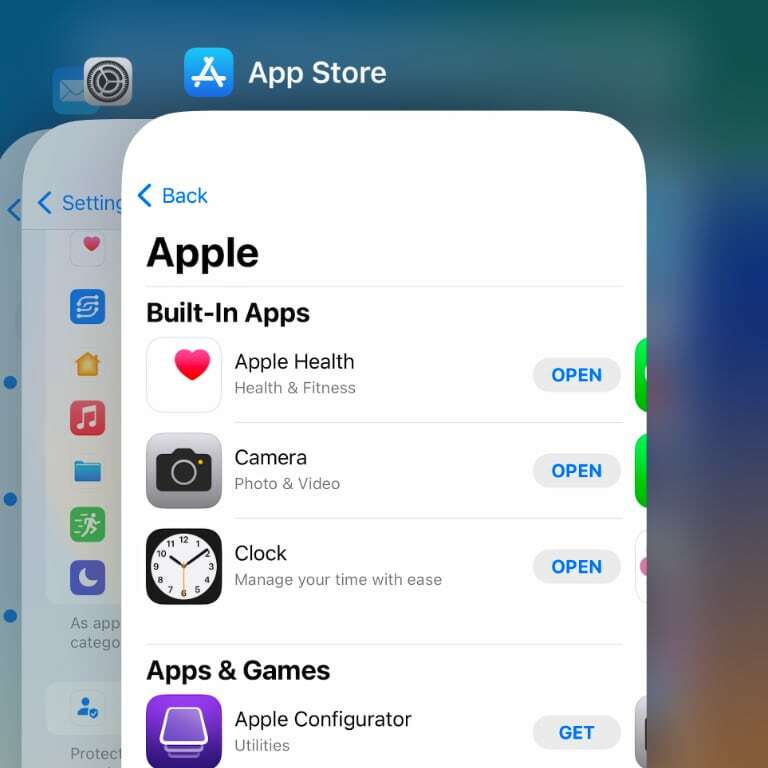
Nakon što to učinite, ponovno otvorite App Store i pokušajte instalirati aplikaciju.
Ponovno pokrenite svoj telefon
Jedna od najlakših metoda za rješavanje problema s preuzimanjem aplikacije jest ponovno pokretanje uređaja. Držite tipke za napajanje i pojačavanje zvuka dok se ne pojavi upit za isključivanje telefona. Povucite ikonu za isključivanje.
Nakon što se telefon isključi, samo pritisnite tipku za napajanje da biste ga ponovno uključili. Nakon ponovnog pokretanja telefona provjerite možete li instalirati aplikacije. Ako ovo nije pomoglo, vrijeme je da pogledate druge metode.
Preuzmite aplikaciju koju već posjedujete
Jedan problem koji se čini posebnim za iOS 16 je taj što možete preuzeti starije aplikacije, ali ne i nove. Ako ne možete instalirati nove aplikacije, to bi mogao biti vaš problem. Srećom, to je jednostavno rješenje.
Otvorite App Store, zatim dodirnite svoju korisničku ikonu u gornjem desnom kutu zaslona. Ovdje dodirnite Kupljeno > Moje kupnje. Pomičite se kroz popis i dodirnite ikonu za preuzimanje (oblak sa strelicom prema dolje) aplikacije koju već posjedujete.
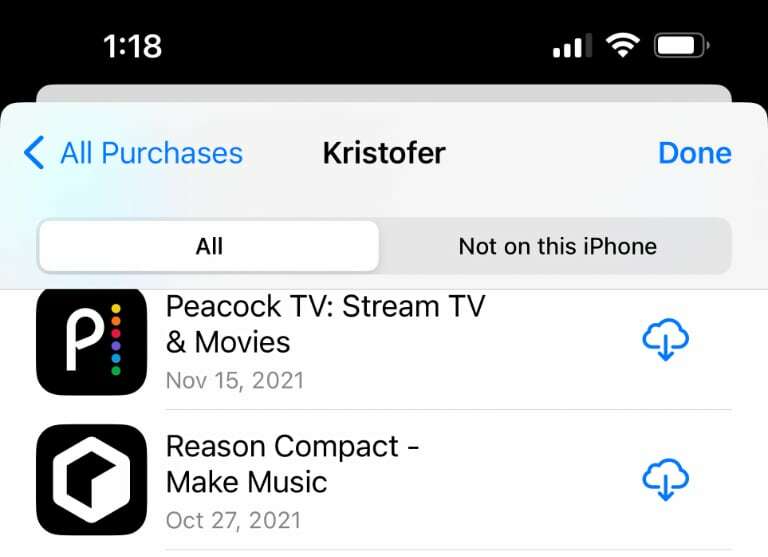
Ako se ta aplikacija uspješno preuzme i instalira, pokušajte instalirati novu aplikaciju. Možda ćete otkriti da sada možete preuzimati i instalirati nove aplikacije bez problema.
Odjavite se s iClouda
Uobičajeni popravak za sve probleme s iOS-om koji na bilo koji način uključuju sinkronizaciju ili vaš iCloud račun jest da se odjavite, a zatim ponovno prijavite. Ovo rješava iznenađujući broj problema na Apple uređajima.
Za početak otvorite aplikaciju Postavke, a zatim dodirnite detalje svog računa na vrhu zaslona. Na sljedećem zaslonu pomaknite se skroz do dna, zatim dodirnite gumb s oznakom "Odjava".
To će potrajati neko vrijeme, ovisno o tome koliko iCloud podataka vaš uređaj treba preuzeti ili ukloniti. Nakon što se odjavite, otvorite aplikaciju Postavke i dodirnite "Prijavite se na svoj iPhone" na vrhu zaslona.
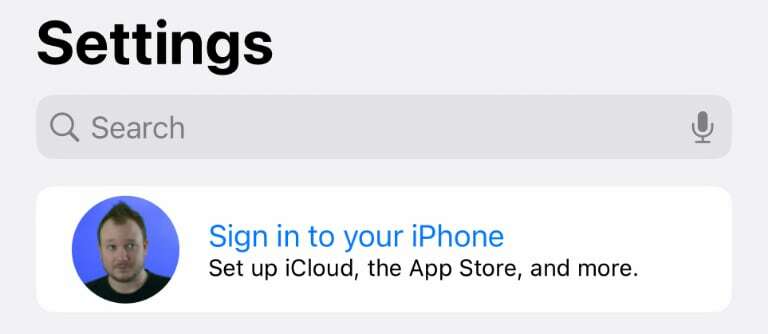
Slijedite upute, a zatim ponovno pokrenite telefon kao što je gore navedeno. Nakon ponovnog pokretanja telefona pokušajte ponovno preuzeti novu aplikaciju.
Omogući način rada za razvojne programere
Postoji posljednja opcija koja vam može omogućiti instaliranje aplikacija na iOS 16, ali potencijalno može predstavljati određeni sigurnosni rizik. Možete omogućiti Developer Mode, koji, između ostalog, može zaobići neke od Appleovih sigurnosnih provjera oko aplikacija.
Otvorite aplikaciju Postavke, zatim se pomaknite prema dolje i odaberite Privatnost i sigurnost. Ovdje se pomaknite do dna zaslona i dodirnite Način za razvojne programere. Na sljedećem zaslonu omogućite prekidač za način rada za razvojne programere.
Čini se da se ova opcija ne pojavljuje kod svih koji koriste iOS 16, ali njeno omogućavanje omogućilo je nekim korisnicima da instaliraju aplikacije kada inače nisu mogli. Ako ste zabrinuti zbog mogućih sigurnosnih rizika, isključite način rada za razvojne programere nakon što instalirate aplikacije koje tražite.
Ako vam nijedna od opcija ovdje ne odgovara, moguće je vratiti na iOS 15 bez gubitka podataka.
Kris Wouk je pisac, glazbenik i kako god se već zove kad netko radi video zapise za web. On je Apple štreber koji voli audio visoke rezolucije i opremu za kućno kino.